5年高级测试工程师,还不会用Pytest+Allure实现自动化用例失败截图
UI自动化中通常为了能够追踪测试用例执行失败时的原因,我们需要查看用例执行最后的界面,因此我们就需要在测试报告中能够查看到最终的界面截图。本文将带领大家学习如何实现用例失败截图,并将其展示在测试报告中。
01、环境搭建
-
安装python3
-
安装pytest
pip install pytest
-
安装allure-pytest
pip install allure-pytest
-
安装selenium
pip install selenium
-
安装allure命令行工具并配置环境变量,下载地址如下
https://docs.qameta.io/allure/#_installing_a_commandline
-
安装pycharm
-
安装chrome浏览器以及chromedriver
-
pycharm搭建项目
项目中创建目录结构及文件如下
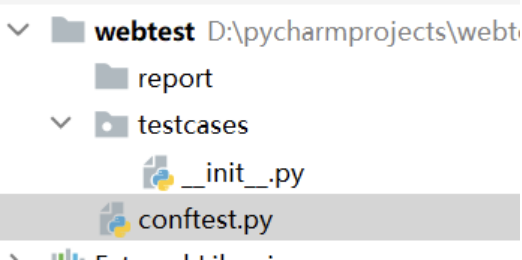
02、编写测试用例
-
首先在testcases包下创建一个测试文件test_login.py,代码如下

03、driver初始化及失败用例截图
-
driver初始化
在ui自动化测试过程中,driver对象是重中之重,因此通常情况下我们会将其单独拿出来作为前置条件使用,因此我们就采用自定义fixture的方式来提供全局性driver的初始化过程
在conftest.py中实现全局driver定义及自定义fixture,代码如下:

-
失败用例截图
driver本身就具备截图方法,而我们最终的目的不仅仅是截图,而且还要将其展示在测试报告中,因此我们采用pytest自带的一个钩子pytest_runtest_makereport来实现,在conftest.py中追加如下代码:
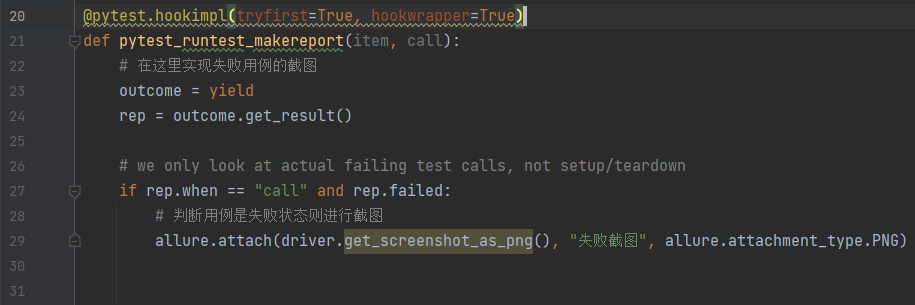
04、执行测试
在pycharm的Terminal中执行如下命令,完成测试
pytest -sv --alluredir ./report/allure-results --clean-alluredir
测试完成后,继续执行如下命令生成测试报告
allure generate ./report/allure-results -o ./report/allure-report --clean
在pycharm打开生成的allure测试报告,查看失败用例的截图如下
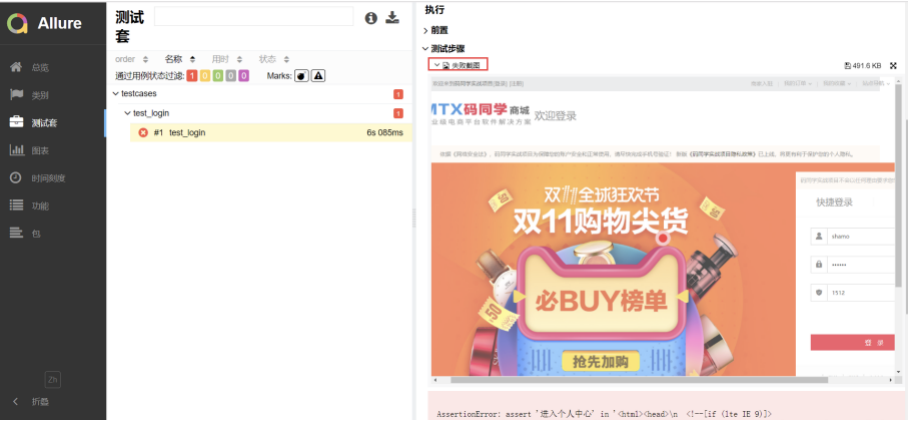
最后感谢每一个认真阅读我文章的人,看着粉丝一路的上涨和关注,礼尚往来总是要有的,虽然不是什么很值钱的东西,如果你用得到的话可以直接拿走
在此特意为大家准备了一份13G的超实用干货学习资源,涉及的内容非常全面,涵盖功能测试、Python编程语言,接口测试、UI自动化测试、性能测试......包括软件学习路线图,50多天的上课视频、16个突击实战项目,80余个软件测试用软件,37份测试文档,70个软件测试相关问题,40篇测试经验级文章,上千份测试真题分享,还有2022软件测试面试宝典,还有软件测试求职的各类精选简历,希望对大家有所帮助…..关注下方公众号免费获取~


